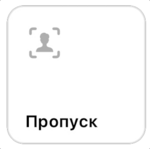AA (обсуждение | вклад) (Новая страница: «Для удобства использования домофона, приложение») |
DAS (обсуждение | вклад) (с) |
||
| (не показано 18 промежуточных версий 1 участника) | |||
| Строка 1: | Строка 1: | ||
Для удобства использования домофона, приложение | Для удобства использования домофона, приложение предлагает возможности создания пин-кода для входа а также переноса фотографии пользователя для открытия домофона без ключа. | ||
Если необходимо создать пропуск, используйте функцию "Пропуск" расположенную в специальном разделе "Безопасность" [[Главный экран приложения|главного экрана]]. | |||
[[Файл:Button - pass.png|безрамки|150x150пкс]] | |||
В зависимости от оборудования, установленного в доме, корректируются возможности раздела "Пропуск". | |||
== Создание пропуска с использованием пин-кода == | |||
Используйте эту возможность, при необходимости выдать временный пропуск для входа в подъезд курьеру или гостям. Созданный пин-код следует передать посетителю и удалить после окончания использования. | |||
[[Файл:Screen - pin.jpg|мини|Создание пропуска по пин-коду|650x650пкс]] | |||
* На [[Главный экран приложения|главном экране]] приложения выберите функцию "Пропуск" в разделе "Безопасность". | |||
* Приложение покажет небольшую инструкцию и предложит продолжить создавать пропуск для домофона или для проезда автомобиля, в зависимости от параметров объекта. Произведите выбор "Создать пропуск для домофона" | |||
* Произведите выбор варианта пропуска - "Пин-код" | |||
* Укажите в появившемся списке нужные домофоны, на которые необходимо создать пин-код | |||
* Определите срок, на который выдается пропуск. После указанной даты пропуск автоматически будет удален на устройствах | |||
* Нажмите "Добавить пропуск" | |||
Система запустит на всех выбранных домофонах процедуру создания нового пин-кода. Через несколько секунд отобразится сообщение с установленным пин-кодом. Пин код будет установлен одинаковым для всех выбранных устройств. | |||
В случае, если создание пин-кода не удалось, попробуйте провести эту операцию позднее, или измените состав домофонов, на которые необходимо создать пропуск. | |||
Обратите внимание, что ваш телефон может находиться в другой часовой зоне по сравнению с временем домофона. При установке времени в разделе "Действует до" представляйте, что домофон находится "рядом с вами" и не делайте поправку на сдвиг времени. Пропуск будет выдан "прямо сейчас" и будет действовать заданный промежуток времени. | |||
[[Мои пропуска|Для управления созданными ранее пропусками]], используйте пункт меню "Мои пропуска" в разделе "Профиль". | |||
== Как зайти в подъезд с пин-кодом? == | |||
Для домофонов BASIP необходимо набрать следующую комбинацию на подъездной панели: | |||
# <code><Телефонная трубка></code> | |||
# <code>ПИН КОД</code> | |||
# <code><Телефонная трубка></code> | |||
После этого дверь будет открыта | |||
Смотрите также: | |||
* [[Создать пропуск для домофона по лицу]] | |||
* [[Создать пропуск для автомобиля]] | |||
[[Category:Приложение]] | |||
Текущая версия от 08:29, 17 июня 2024
Для удобства использования домофона, приложение предлагает возможности создания пин-кода для входа а также переноса фотографии пользователя для открытия домофона без ключа.
Если необходимо создать пропуск, используйте функцию "Пропуск" расположенную в специальном разделе "Безопасность" главного экрана.
В зависимости от оборудования, установленного в доме, корректируются возможности раздела "Пропуск".
Создание пропуска с использованием пин-кода
Используйте эту возможность, при необходимости выдать временный пропуск для входа в подъезд курьеру или гостям. Созданный пин-код следует передать посетителю и удалить после окончания использования.
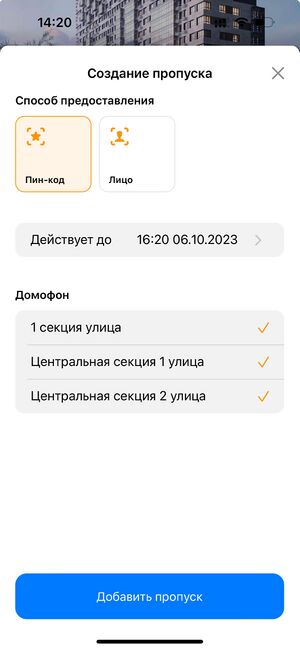
- На главном экране приложения выберите функцию "Пропуск" в разделе "Безопасность".
- Приложение покажет небольшую инструкцию и предложит продолжить создавать пропуск для домофона или для проезда автомобиля, в зависимости от параметров объекта. Произведите выбор "Создать пропуск для домофона"
- Произведите выбор варианта пропуска - "Пин-код"
- Укажите в появившемся списке нужные домофоны, на которые необходимо создать пин-код
- Определите срок, на который выдается пропуск. После указанной даты пропуск автоматически будет удален на устройствах
- Нажмите "Добавить пропуск"
Система запустит на всех выбранных домофонах процедуру создания нового пин-кода. Через несколько секунд отобразится сообщение с установленным пин-кодом. Пин код будет установлен одинаковым для всех выбранных устройств.
В случае, если создание пин-кода не удалось, попробуйте провести эту операцию позднее, или измените состав домофонов, на которые необходимо создать пропуск.
Обратите внимание, что ваш телефон может находиться в другой часовой зоне по сравнению с временем домофона. При установке времени в разделе "Действует до" представляйте, что домофон находится "рядом с вами" и не делайте поправку на сдвиг времени. Пропуск будет выдан "прямо сейчас" и будет действовать заданный промежуток времени.
Для управления созданными ранее пропусками, используйте пункт меню "Мои пропуска" в разделе "Профиль".
Как зайти в подъезд с пин-кодом?
Для домофонов BASIP необходимо набрать следующую комбинацию на подъездной панели:
<Телефонная трубка>ПИН КОД<Телефонная трубка>
После этого дверь будет открыта
Смотрите также: